三维动画制作:基础贴图绘制
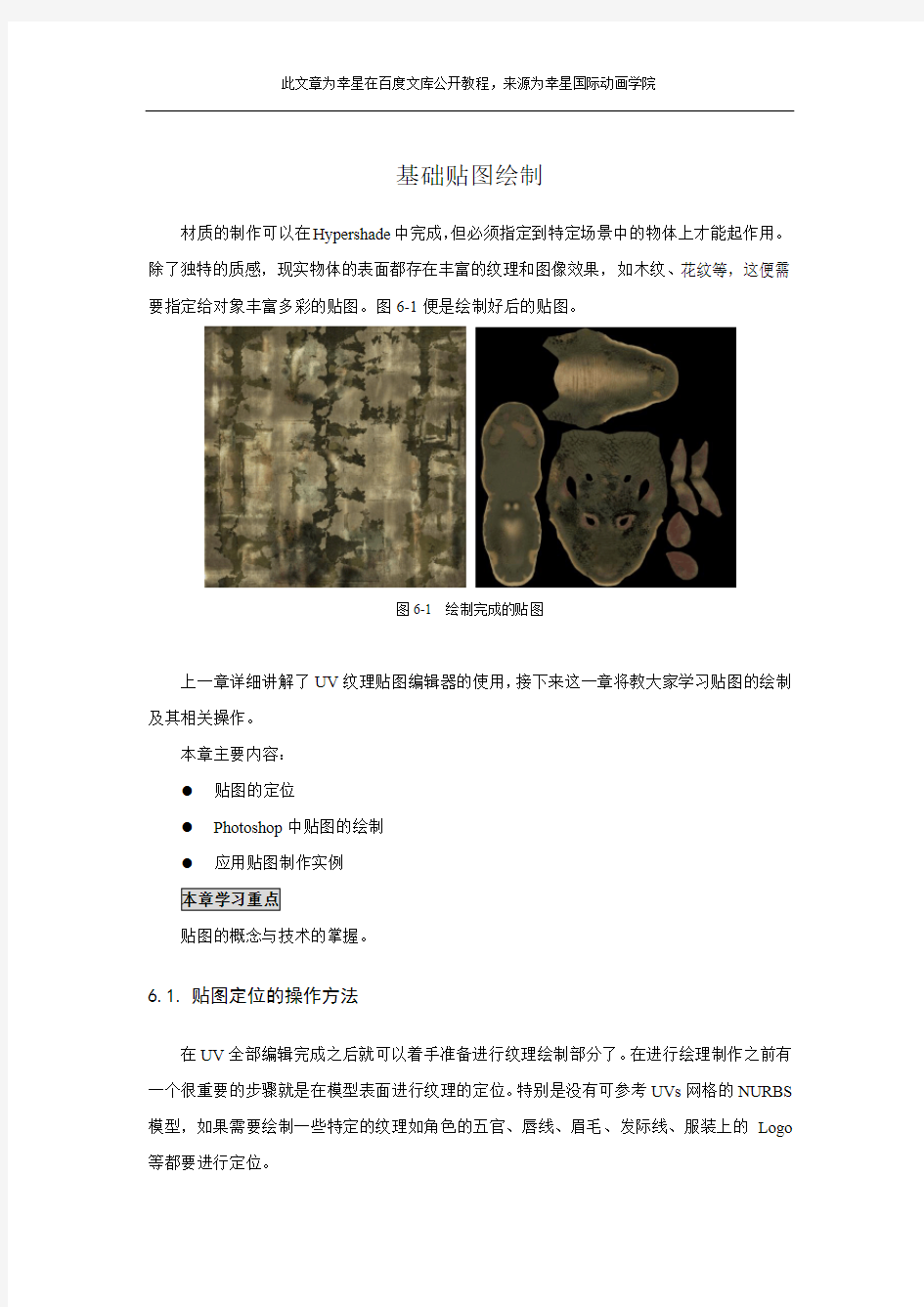
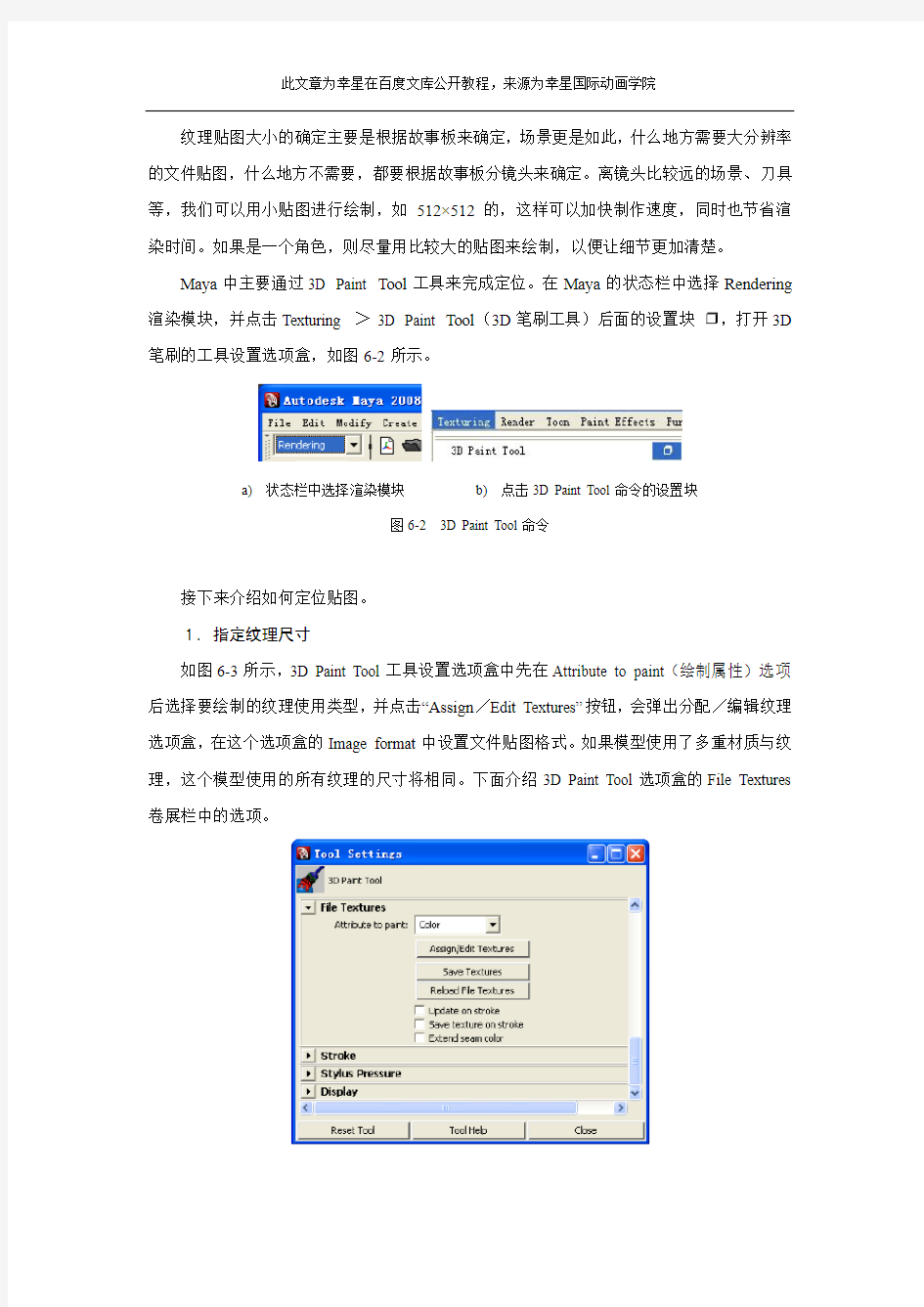
基础贴图绘制
材质的制作可以在Hypershade中完成,但必须指定到特定场景中的物体上才能起作用。除了独特的质感,现实物体的表面都存在丰富的纹理和图像效果,如木纹、花纹等,这便需要指定给对象丰富多彩的贴图。图6-1便是绘制好后的贴图。
图6-1绘制完成的贴图
上一章详细讲解了UV纹理贴图编辑器的使用,接下来这一章将教大家学习贴图的绘制及其相关操作。
本章主要内容:
●贴图的定位
●Photoshop中贴图的绘制
●应用贴图制作实例
贴图的概念与技术的掌握。
6.1.贴图定位的操作方法
在UV全部编辑完成之后就可以着手准备进行纹理绘制部分了。在进行绘理制作之前有一个很重要的步骤就是在模型表面进行纹理的定位。特别是没有可参考UVs网格的NURBS 模型,如果需要绘制一些特定的纹理如角色的五官、唇线、眉毛、发际线、服装上的Logo 等都要进行定位。
纹理贴图大小的确定主要是根据故事板来确定,场景更是如此,什么地方需要大分辨率的文件贴图,什么地方不需要,都要根据故事板分镜头来确定。离镜头比较远的场景、刀具等,我们可以用小贴图进行绘制,如512×512的,这样可以加快制作速度,同时也节省渲染时间。如果是一个角色,则尽量用比较大的贴图来绘制,以便让细节更加清楚。
Maya中主要通过3D Paint Tool工具来完成定位。在Maya的状态栏中选择Rendering 渲染模块,并点击Texturing >3D Paint Tool(3D笔刷工具)后面的设置块,打开3D 笔刷的工具设置选项盒,如图6-2所示。
a)状态栏中选择渲染模块b)点击3D Paint Tool命令的设置块
图6-23D Paint Tool命令
接下来介绍如何定位贴图。
1.指定纹理尺寸
如图6-3所示,3D Paint Tool工具设置选项盒中先在Attribute to paint(绘制属性)选项后选择要绘制的纹理使用类型,并点击“Assign/Edit Textures”按钮,会弹出分配/编辑纹理选项盒,在这个选项盒的Image format中设置文件贴图格式。如果模型使用了多重材质与纹理,这个模型使用的所有纹理的尺寸将相同。下面介绍3D Paint Tool选项盒的File Textures 卷展栏中的选项。
a)3D笔刷工具设置选项盒b)分配/编辑纹理选项盒
图6-3指定纹理尺寸
●Attribute to Paint:选择绘制的类型,分为颜色(Color)、透明度(Transparency)、
自发光(Incandescence)、凹凸(BumpMap)、环境色(Ambient)、置换(Diffuse)、
高光(SpecularColor)和反射(Reflectivity)等。一般我们定位贴图用Color属性,如图6-4所示。
图6-4Attribute To Paint选项的不同类型
●Save Textures:保存贴图。
●Reload File Textures:重新加载纹理。
●Assign/Edit Textures:分配并编辑纹理贴图。点击该按钮,出现分配/编辑纹理
选项盒,在这个选项盒里设置图片的分辨率以及图片格式,如图6-3 b所示。
在按下Assign/Edit Textures按钮的同时,会在当前的Project(工程目录)中增加一个名为3dPaintTextures的文件夹,专门用于存放3D Paint Tool所绘制出来的纹理。
下面来看看paint笔刷工具的使用。如图6-5所示,paint工具在模型表面显示的为×号,
则表明不可绘画,需要指定纹理。
图6-5paint在模型表面的显示
如何在已有纹理贴图的表面上绘制纹理?有如下两种方法:
●文件纹理:生成一个原纹理文件的拷贝放到3dPaintTextures文件夹中,并自动把文
件纹理的像素大小更改为2的乘方的值,如2106×460的贴图会更改为2048×512
的像素尺寸,并把文件纹理的路径指向这里。
●程序纹理:不支持此功能,出现non-file texture的警告,需要转成文件纹理贴图,
具体方法后面介绍。
※注意:当贴图大于512×512时,绘制速度会变慢。贴图越大,绘制时更新就越慢。
2.颜色设置
在Flood卷展栏中点击Color指定一个用于背景的颜色,点击Flood Paint按钮来应用此设置,如图6-6所示,下面介绍其中的选项。
图6-63D Paint Tool 的Flood卷展栏
●Color:指定背景颜色。
●Opacity:选择填充的透明度。
●Flood Paint:填充。
●Flood Erase:类似橡皮工具,用来删除填充的背景。
使用Flood Paint和Flood Erase两个选项后,效果如图6-7所示。
a)使用Flood Paint后b)使用Flood Erase后
图6-7Flood Paint与Flood Erase选项的使用对比
3.在Brush卷展栏中对画笔进行设定
Radius(U)、Radius(L)用于设置画笔的大小,如果是压杆笔,这两个值用来设置最大与最小的笔刷大小,如果没有压杆笔只设置Radius(U)值就可以。也可以在视窗中按B 键+鼠标中键拖动画笔调节画笔的大小,图6-8是Brush卷展栏,其中的选项设置如下。
图6-83D Paint Tool的Brush卷展栏
●Radius(U)/Radius(L):笔刷半径设置。
●Artisan:画笔外形形状设置。
●Browse:根据图像自定义画笔形状。
●Paint Effect有如下三个按钮:
使用Paint Effect笔刷。
设置Paint Effects 笔刷。
打开Visor 窗口。
●Rotate To Stroke:旋转笔触。当开启此选项后,笔触会按照绘制的轨迹进行旋转。
4.保存贴图
在File Texture卷展栏中点击Save Textures按钮保存绘制的贴图。
5.屏幕绘画映射模式
在3D 笔刷工具设置选项盒中展开Stroke卷展栏,如图6-9所示,其中的选项设置如下。
●Screen Projection:该选项表明画笔的位置不受纹理接缝的影响,而是按照屏幕上
的方向绘画,笔触与屏幕平行。如果关闭该选项,则使用物体表面方向来绘画,笔触平行于绘画的表面。一般来说,Screen Projection用于绘制纹理接缝的位置,NURBS面片接合处和因NURBS参数不均匀而造成的纹理拉伸的位置。
图6-93D Paint Tool的Stroke卷展栏
●Reflection:用于进行绘制镜像的笔触,X、Y与Z分别为镜像的轴,如图6-10所
示。
X轴Y 轴
图6-10镜像绘制
●Stamp Spacing:用来设置笔触之间的间距,如图6-11所示。
图6-11 笔触深度与间距
6.补充操作
在定位完成后,如果要在Photoshop中进一步绘制纹理,则应把UV Snapshot保存的UV 快照与定位时绘制的贴图合并至一个图像文件中作为参考。
6.2.在Photoshop中绘制贴图
要想得到更精致的贴图,则需要使用Photoshop,在这方面它很好地辅助了Maya。下面就简单介绍Photoshop的基本使用方法。
图注可参考下图(其中“图象窗口”应为“图像窗口”)
图6-12 Photoshop界面
6.2.1.Photoshop操作界面
以Photoshop CS 为例,启动Photoshop 后,即可以进入操作界面,如图6-12所示。Photoshop 的操作界面主要由标题栏、菜单栏、属性栏、工作区(其中包括工具箱、图像窗
口和浮动面板)以及状态栏组成。下面分别对各个部分进行简单介绍。
1.标题栏
首先来看位于整个操作界面顶端的标题栏,它的左侧是Adobe Photoshop 的标识,右侧是3个按钮,分别是最小化窗口、最大化/还原窗口和关闭窗口。
2.菜单栏
接下来是位于标题栏的下方的菜单栏,它包括9个菜单项,参考图6-12。用鼠标单击菜单项,即可打开菜单。在每个菜单中都包括了许多命令,单击选择命令即可执行相应的功能或操作。在菜单外单击或按键盘上的Esc 键可关闭打开的菜单。
(1)文件菜单
可对文件进行操作。如文件的打开、存储、导入和导出等,如图6-13所示。
(2)编辑菜单
包括一些编辑命令,如剪切、拷贝、粘贴和消除等,如图6-13所示。
(3)图像菜单
图像菜单中的命令可以将RGB文件格式转换成CMYK、Lab或Index Color模式等。该菜单还可以将图像转换成灰度图,然后再从灰度图转换成黑白图,使用图像菜单中的其他命令可以调整文件和画布的大小,并分析和校正图像的色彩,如图6-14所示。
(4)图层菜单
可在其中执行图层的创建、删除、复制、合并等操作,图6-14所示。
(5)选择菜单
创建选区以及相应的编辑操作,图6-14所示。
a) 文件菜单b)编辑菜单
图6-13文件菜单和编辑菜单
图6-14图像、图层和选择菜单
(6)滤镜菜单
包含了许多滤镜命令,可对图像或图像的某个区域进行模糊、扭曲和锐化等操作,如图6-15所示。
(7)视图菜单
它主要用来对编辑屏幕进行设置,如放大或缩小图像显示比例、显示或者隐藏标尺等,如图6-15所示。
(8)窗口菜单
设定编辑窗口,如切换文档、显示和隐藏各类面板等,如图6-15所示。
(9)帮助菜单
通过它可以快速访问帮助手册,其中包括Photoshop的各个功能、工具和命令等。
图6-15滤镜、视图和窗口菜单
3.属性栏
菜单栏的下方是属性栏,它是专门用来于对工具进行设置的。根据用户选择工具的不同,属性栏中显示的选项也有所不同,如图6-16所示。
图6-16移动工具的属性栏
4.工作区
工作区包括工具箱、图像窗口和浮动面板。
默认情况下,工具箱位于工作区的左侧。使用其中的工具可以轻松地对图像进行编辑,这些是在绘制贴图时经常使用的工具,如图6-17所示。
图注可参考右图
图6-17 工具栏
图像窗口是用户编辑图像的区域。在图像窗口的顶部是标题栏,它由控制菜单、图像标识和控制按钮组成,在图像窗口的底部显示了图像的显示比例和文档的大小。
浮动面板可以在整个工作区中关闭/开启或者改变大小和位置,其中分为导航器面板、信息面板、颜色面板、色板面板、样式面板、历史记录面板、图层面板、路径面板和通道面板。下面将介绍各种面板。
(1)导航器面板
导航器面板能帮助用户快速地观察图像的任何区域,并能方便地对图像进行缩放。在导
航器面板中,可以拖动图像内的红色线框查看图像的任何区域。通过在左下角的文本框中输入缩放图像的比例,或者拖动滑块来调整图像的缩放比,参考图6-12。
(2)信息面板
显示鼠标位置处颜色的RGB采样值和CMYK采样值,以及鼠标指针的坐标和当前选区的大小和角度等信息,如图6-18所示。
图6-18信息面板图6-19 色板面板
(3)颜色面板
设置前景色和背景色,也可用于吸管工具的颜色取样,参考图6-12。
(4)色板面板
快速选取颜色的色板,但是这里的颜色没有颜色面板的丰富,如图6-19所示。
(5)样式面板
主要用于管理图层样式,其中包括多种系统提供的图层样式,也可以自定义样式,如图6-20所示。
图6-20样式面板图6-21历史记录面板及其中的记录
(6)历史记录面板
记录对图像进行的各种操作,如图6-21所示。
(7)图层面板
图层面板的使用非常重要,所有有关图层的功能均通过使用图层菜单或图层面板实现,如图6-22所示。
图注:选择图层的混合模
式
设置图层的不透明度
锁定透明象素
锁定图像象素
锁定位置
锁定全部
添加图层样式
添加图层蒙板
创建新组
创建新的填充图层
新建图层
删除图层
图6-22图层面板及其中的图层
(8)路径面板
在路径面板中可以完成从路径到选区的转换,还可以对路径进行填充以及添加一些特殊的效果,如图6-23所示。
图注:参考下面的说明。
路径面板底部有六个按钮,从左至右依次为:
“用前景色填充路径”,“用画笔描边路径”,“将
路径作为选区载入”,“从选区生成工作路径”,
“创建新路径”和“删除当前路径”。
图6-23路径面板
(9)通道面板
在Photoshop 中,绘制贴图主要使用通道面板,在这个面板中可进行建立和删除通道等操作,如图6-24所示。
图注:
显示/隐藏当前通道
将当前通道作为选区载入到图像中
当前选区存储为通道
新建通道
删除通道
图6-24通道面板
5.状态栏
状态栏位于图像窗口的下方,在其中显示了打开图像的显示比例、图像的文件信息、工作状态和工具提示。
以上简单介绍了Photoshop 的基本界面、常用命令和常用面板,接下来结合之前所讲的知识做一个实例。如需要大量教程请加 QQ: 4008988090 或者登录幸星动画学院网站。
6.3.小木屋材质制作案例
【例6-1】制作小木屋
本例讲述从编辑UV到最后完成贴图所需要的基本步骤,图6-25为小木屋的最终效果图。
图6-25小木屋的最终效果
当拿到模型文件时,需结合设计稿分析模型结构是否符合要求。如果有出入,便请模型
制作人员修改,直至达到制作要求,然后开始展UV。本例所用的模型如图6-26所示,下面是操作步骤。
图6-26小木屋模型
1)打开光盘中的场景文件scenes\chapter6\Woodhouse_mo_v001.mb,全选小木屋模型,
为模型指定Checker(棋盘格贴图),以便能清楚地看出UV调节是否合理,如图
6-27所示。
图6-27给模型指定Checker以检查UV划分是否合理
2)根据个人习惯,显示所选择的物体(当前准备展UV的部分),并隐藏其他部分,
如图6-28所示。
图6-28显示要展UV的部分
3)开始映射UV。选择要映射UV的面。房子的模型属于立方体类型,一般而言,要
使前和后的面、左和右的面纹理贴图一致。于是选择前后两个面一起映射,左右两个面一起映射。沿着想要分开的面切断UV线,之后在按住键盘上的“Ctrl”键的同时点击鼠标右键,在弹出菜单中执行To Shell命令,以选择切断后UV块上的UV 点,如图6-29所示。
a)切断UV线后选择UV显示
b)通过命令显示UV块上的UV点
图6-29切断UV线后选择UV块上的UV点
4)之后,再由To Face 命令显示由这些UV点构成的UV面,根据图6-30中平面映
射选项盒中的设置进行映射。
a)通过命令显示UV面
b)显示的UV面
c)平面映射属性选项盒
图6-30选择整个面后进行平面映射
5)调节UV,使棋盘格块大小统一,这样指定的纹理才能均匀自然,如图6-31所示。
a)通过移动缩放等操作调节UV b)调节的同时随时查看棋盘格是否均匀
c)最后调节好的UV
图6-31 调节UV
a)模型背面的UV Set反了b)调整为正向
图6-32模型上的UV有反的
※注意:UV Set大小合适了,但是却发现模型背面的棋盘格纹理是反的,说明此处
UV Set是反的,如图6-32 a所示。为了使bump 统一,必须使用翻转UV快捷工具翻转UV,之后便有这部分展好UV的模型,如图6-33所示。
3DS MAX教程:贴图制作(图)
贴图是物体材质表面的纹理,利用贴图可以不用增加模型的复杂程度就可突出表现对象细节,并且可以创建反射,折射,凹凸,镂空等多种效果。比基本材质更精细更真实。通过贴图可以增中模型的质感,完善模型的造型,使你创建的三维场景更接近现实。 3D Studio MAX中最简单的是Bitmap位图。除此之外还有多种贴图形式。并且可在材质的同一层极赋予多个贴图,还可以通过层极的方式使用复合贴图来混合材质。 6.3.1 贴图的类型 3D Studio MAX的所有贴图都可以在Material/Map Browser材质/贴图浏览器中找到。不同的贴图组成在不同的目录下,如图6-43所示。
图6-43 贴图清单 2D Maps二维贴图:二维平面图像,用于环境贴图创建场景背景或映射在几何体表面。最常用也是最简单的二维贴图是Bitmap。其它二维贴图都是由程序生成的。 3D Maps三维贴图:是程序生成的三维模板,如Wood木头,在赋予对象的内部同样有纹理。被赋予这种材质的物体切面纹理与外部纹理是相匹配的。它们都是由同一程序生成。三维贴图不需要贴图坐标。 Compositors复合贴图:以一定的方式混合其它颜色和贴图。 Color Modifier颜色修改器:改变材质像素的颜色。 Other Map其它贴图:是用于特殊效果的贴图,如反射、折射。
以上介绍的几种类型的贴图都将被应用到材质贴图中。进入材质编辑器,在Map卷展栏中材质选择贴图。卷展栏中色彩直接与材质的基本参数相关。只要单击None按钮就会弹出贴图浏览器,可以选择任何一种类型的贴图作为材质贴图,如图6-44所示。 图6-44 贴图卷展栏 6.3.2 贴图的坐标 如果赋予物体的材质中包含任何一种二维贴图时,物体就必须具有贴图坐标。这个坐标就是确定二维的贴图以何种方式映射在物体上。它不同于场景中的XYZ坐标系,而使用的是UV或UVW坐标系。每个物体自身属性中都有Generate Mapping Coordiantes生成贴图坐标。此选项可使物体在渲染效果中看到贴图。 我们可以通过UVW Map修改器为物体调整二维贴图坐标。不同的对象要选择不同的贴图投影方式。在UVW MAP修改器的参数卷栏中可以选择以下几种坐标。
十大三维动画制作软件
十大三维动画制作软件 《侏罗纪公园》、《第五元素》、《泰坦尼克号》《终结者3》这些电影想必大家都看过了吧,我们为这些影片中令人惊叹的特技镜头所打动,当我们看着那些异常逼真的恐龙、巨大无比的泰坦尼克号时,可曾想到是什么创造了这些令人难以置信的视觉效果?其实幕后的英雄是众多的三维动画制作软件和视频特技制作软件。好莱坞的电脑特技艺术家们正是借助这些非凡的软件,把他们的想象发挥到极限,也带给了我们无比震撼和美妙的视觉享受。 实际上,实现电脑视觉特技可以说是电脑软件和硬件的一大难题,因为这需要非常强大的软件和能提供高超运算能力的硬件平台。所以这项工作可以说是在高科技电影中花费最大也最费时的一项工作,并且需要大量的专业高级技术人才。要知道《泰坦尼克号》中光是视频特技部分的花费就是2500万美元。 在电脑影视特技的领域中,SGI可以说是无人不知,其所生产的SGI超级图形工作站可算是最好的3D与视觉特技的硬件平台,它提供给创作人员异常强大的图形工作能力,具有超级的实时反馈,可以让工作人员以最快的速度进行创作。Softimage XSI、MAY A、Flint 等软件在SGI平台上可以发挥最好的性能。虽然现在PC平台也已入侵视频制作的领域,但是SGI依然是视频领域高端运用的绝对主力选手。 光有超强的硬件平台还不够,电影电视中那些逼真的形象还是得靠各种各样的超级3D 图像软件来实现。这些特技软件每年的全世界销售额在20亿美元以上。而且各专业厂商都有自己特定的优势产品和用户群,所以形成了群雄争天下的局面。Softimage、Alias/Wavefront这些家喻户晓的软件更可以说是割据一方,各有特点。然而让人苦恼的是,这些工作站级的软件原来都是只能运行在SGI的超级图形工作站上的,而一台SGI工作站的价格在数万到数十万美元,可以说是巨额投资,这也相对制约了这些软件的普及,使它们成为少量专业人员的工具。这一状况直到软件业的巨人——Microsoft染指3D 动画业才得到了彻底的改变。1994年,Microsoft公司以1.3亿美元的巨资收购了Softimage公司,使其成为Microsoft公司的全资子公司。随后便推出了Softimage 3D for NT版,这也标志着高端图形软件开始进入PC的大家庭,可以说是视频特技软件业的一颗原子弹。这之后各软件厂商也赶紧推出他们自己软件的NT版,因为他们知道PC平台有价格低、发展迅速的优势,必定有大量的用户将转向PC平台,况且如果不紧跟Microsoft的脚步,必将被淘汰。SGI 公司看到这种情形也不示弱,于1995年将Alias研究公司和Wavefront公司收购,顺势推出了最新的3D动画软件——MAY A。现在基本上各种高端图形软件都有了各自的NT版,如Softimage 3D、MAY A、Houdini、Effect等。许多从事图像特技的公司也纷纷开始使用价格低廉的PC平台从事设计工作,只把最复杂的部分放在SGI的工作站上来制作。 虽然现在Microsoft公司已将Softimage公司卖出,但是Microsoft公司在这场革命中所扮演的领导者角色却是不容质疑,下面我们就为大家介绍一下现在国外流行的各种3D与视觉特技软件。这些软件都可以运行在PC平台上。 一、Avid Softimage XSI -超強3D动画制作工具 作为全球最著名的数字媒体开发、生产企业,A VID公司于2001年底在中国市场赢得中央电视台三维动画网络系统重要一标,A VID将帮助中央电视台建成中国第一个大规模的
三维动画学习心得
《三维动画制作>>学习心的 通过一学期的学习,我对三维动画制作这门课程有了深刻的了解。我也基本掌握了它的基本操作方法。 通过学习知道三维动画是指通过使用电脑软件制作出的立体虚拟影像,又称之为3D动画,是近年来随着计算机软硬件技术的发展而产生的一项新技术。它是摄影艺术、布景设计,及舞台灯光的合理布置等等的各种艺术与技术的集合体。与此同时三维动画的设计制作需要更多的艺术功底和创造力。一个好的三维动画,它除了要求制作者要有较好的空间感与艺术感外,还有就是必须能够很好的运用各种三维动画的制作软件。因此三维动画的设计与制作是一个涉及范围很广的技术,也可以说它就是一件艺术和技术紧密相结合的工作。所以在以前就只有专业的三维动画制作者才能够制作的出来。 在制作三维动画之前我们要先明确动画故事的主旨,这是非常重要的。一部优秀的动画不管它是2D动画还是3D动画,剧情都是它们的重要方面,可以说拥有了一个好的剧情就等于成功了一半。所以对于任何一个优秀的三维动画作品来说突出、鲜明的主题,就是吸引人的地方,其次就是人物与场景的精美程度了。因此我们在制作三维动画前要先详细地构思好动画的剧情、符合故事情节的人物造型与能够体现出人物特征的生动动作。 再来就是绘制分镜头草图了,绘制草图就是将构思进一步视觉化的重要一步。这体现了制作者的创作设想和艺术风格,分镜头草图是由图画加文字组成的,其表达的内容包括镜头的类别和运动、人物与场景的构图和光影、运动方式和时间、音乐与音效等。其中每个图画都代表着一个镜头,使用文字来说明镜头的长度、人物台词及动作等内容。 在人物设计初期,需要在纸上画出人物的大概形态,包括人物或动物的外型与动作设计、器物造型等设计,造型设计的要求比较严格,包括标准造型、转面图、结构图、比例图、道具服装分解图等,通过角色的典型动作设计(如几幅带有情绪的角色动作体现角色的性格和典型动作),并且附以文字说明来实现。超越建筑多媒体提倡造型可适当夸张、要突出角色特征,运动合乎规律。若在制作的过程中无法想象出人物在运动过程中的状态时也需要进行纸上创作,然后再进行绘制。
三维动画制作课程标准
课厦 程门 标软 准件 职 业 技 术 学 院 【三维动画制作】 课程代码:04143090 学时、学分:64学时、4学分 适用专业:游戏设计 编写人员:苏明辉、林晓丹、吴辉煌 专业建设指导委员会审批: 系部审批:
1课程性质与定位 《三维动画制作》是游戏设计专业的课程。该课程根据人才培养方案的要求制定,对动漫设计与制作专业起到辅助作用,是一门以实践为主,结合理论共同教学的课程。课程以美术为基础,结合软件基础类课程为前导,利用实践结合课堂的模式,基于工作过程的教与学,通过强化学生的操作技能,让学生熟练掌握三维动画制作的基础技术,让学生确实提高动画中期制作能力。 课程设计在理念上主要注重了以下几点:以职业能力为述求,重点突出学生的能力,强调以学生为主要,理论和实践一体化。 2课程设计思路 《三维动画制作》在课程建设中,首先根据专业人才培养目标及职业岗位群体对课程的需求确定课程目标,明确培养目标中的定位,分析课程的性质,确定课程内容。并以真实项目及工作流程为依据,融合序化教学内容,在教学实施工程中,根据教学内容的不同,采取相应的教学方法和手段,对教学效果进行检查廉价,判断是否达到课程目标要求。通过本课程学习,使学生能够应用3dsmax软件进行一般模型的制作、常见贴图与材质的绘制与制作,能深刻理解动画制作的完整流程。能够胜任使用3dsmax软件进行的基础动画制作,为系统地学习后续动漫专业的知识与技能打下坚实的基础。 具体思路如下: 1.教学内容上强调实用性,突出行业岗位实用能力培养,制定切合实际的教学标准,以岗位能力出发选择相关知识点、技能点,形成理论与实际相结合的课程模式。 2.教学模式上通过情景、过程、类比、模拟等教学模式提高学生的综合能力。通过多种形式教学途径与手段,通过课堂教学与实践教学紧密结合的育人模式调动学生学习积极性和主动性。 3.在教学方式上,采用“案例法”、“任务驱动”的方式使教学内容合理流动,使学生完成任务的过程中不知不觉实现知识的传递、迁移和融合,在研发认识和实践训练中深怕必须的专业理论和实践技能。
贴图绘制技巧_头发和身体
低面模型的头发部分一直是许多游戏艺术家的很难处理的一个地方。不但要花很多时间,而且很少有人能把它做好。而对于没有头发的头部或者一个光光的后脑都很容易做出来。我花了三个月潜心研究各种不同的发型得到了一些进展。制作一个角色的头部没有什么特定的方法,所以我尽量寻找最好的方法制作出面数最少的头部,再重点制作头发纹理。我的结果可以在这里看到。我们将在这个教程中制作头发纹理保存为这个PSD文件。 首先你需要启动你的软件,设置你的工具。我会使用一些自定义的笔刷。你要自己的思路,可以到Adobe去找一些头发方面的教程。为了制作笔刷,你先粗略的定义出笔刷的大小。产生一个黑白图象,然后到编辑-》自定义笔刷。黑色的区域就是笔刷的笔毛部分,而白色的地方则是透明的。你需要降低空间间隔,并且用面板上的选项控制一下头发的不透明度。这里笔刷最好是连续的。这里是我的笔刷(注意:最后一个笔刷的大小只有一个象素,并且都是硬边缘)。每个都会显示4次以后的实际大小。你可以将这些都调入到Photoshop中去(编辑-》自定义笔刷),或者你可以下载一下我的设置。我希望你可以根据自己的需要自己完善一下设置。 第一个笔刷是用来绘制那种柔软的头发的。它可以工作在不同的大小下,而且它非常的柔软。第二个是在中心位置加强了一下锐利程度。它主要是应用在直头发上。第2个和第3个是双倍笔刷,使用水平的和垂直的,而且要是用3倍的话就显得太多了。最后一个是单个象素的笔刷,有非常硬的边缘,这个是用于高精度修饰头发。 我制作了一个完整的头,在做每种发型的时候,你都要观察这种发型的特征。而使用旧的技术而使用出新的方法是一个艺术家的最好的能力。所以我将介绍一个制作头发纹理的小例子,在制作的时候一定要找到这些头发的特征,参照物是很关键的。
游戏角色贴图绘制全面解析
2.1《铁将军》金属材质贴图绘 制 下面我们就要开始绘制 《铁将军》的贴图了,这个教 程是基于3ds Max 8版本写的。 贴图的绘制大部分是在 Photoshop软件中完成 的,各种版本的 Photoshop均可以。但是 Photoshop cs2版本以上 添加了一自由变形工具, 这个工具相当的实用。另 外Bodypaint也是贴图绘 制的利器,这个软件可以 让我们更直观的去绘制贴 图。有兴趣的朋友可以找 一下这个软件的操作教 程,它的操作还是比较简 单的。 1. 在绘制贴图前,我 们先要制定一下模型的光 源。一般游戏的光照都是 从上至下的,在我们绘制 贴图时,在模型的前上方 和后上方各设置一盏灯, 如图(1_18)。 图(1_18)
2. 打开3ds Max 8,先来做一个小小的设置。为了在我们绘制贴图时,方便对贴图效果的观察,一般会将3ds Max内部的光照取消掉。单击快捷键“8”,打开环境设置框,将Global Lighting下的Tint和Ambient的黑白色对调一下,如图(1_19)。 3. 这时可以看到模型已经不受光照的影响了,如图(1_20)。 图(1_20) 4. 为模型拆分uv。这个模型被分成了两个部分,面具肩甲和身体,所以拆分了两部分的uv,如图(1_21),注意合理的利用uv空间。
图(1_21) 5. 将uv线导出为tga格式(因为tga格式的图片带有通道,这样会方便我们在photoshop软件中将uv提取为单独的一层),身体部分的uv尺寸设定为2048,面具和护肩的uv尺寸为1024。不同游戏对贴图尺寸的要求不同,我们在画贴图的时候,可以先绘制比较大一点的贴图,然后根据游戏要求对其进行缩小(大的贴图有利与我们对贴图细节的表现)。 6. 打开Photoshop软件,将面具和护肩的uv图导入,并将uv线提取为单独的一层,为其改名为“线框”。将这一层的透明度改为20%左右,如图(1_22),这样uv线既可以作为我们绘制的参考也不会挡住我们的视线了,如图(1_23)。
3d动画制作流程
三维动画制作流程 三维动画的创作过程与二维动画有很多共同的地方但是也有很多不同之处。这主要是由于三维动画制作方式所决定的。 一、动画故事板 我们将以三维动画短片《原始时代》为例为读者介绍三维动画的制作流程。本片由盛美时代艺术设计有限责任公司制作。作者:杜振光、杨枭奇、孙耕、红雨。 在创作的开始阶段我们会为动画编写一个剧本,并把这个剧本故事改编为动画故事板。这个过程对于动画的制作过程来说是至关重要的,后面的制作过程都要以这个故事板为基础进行深入的制作。 《原始时代》故事板: 镜号构图、景别镜头描述时间 01 太阳爬出山脊,新的一天 3.5秒 开始了。 02 阳光照耀在北京猿人生 3秒 活的山洞入口。
03 一个母性猿人走出山洞, 12秒 开始一天的生活。她用手 遮挡了一下阳光,看了看 天气。 04 (主观镜头)天空中雄鹰 3秒 盘旋。 05 猿人趴在草丛中观察猎 2秒 物。 06 两只肿骨鹿悠闲的漫步。10秒 07 继续观察。3秒 08 猿人们悄悄接近猎物。7秒
09 肿骨鹿机警的听到一些 1秒 声音。 10 猿人们开始了攻击3秒 11 (仰拍)肿骨鹿跳过草 1秒 丛。 12 猿人背着猎物回家。4秒 13 近景镜头5秒 14 向山洞走去10秒
15 火光映在洞壁上忽明忽 4秒 暗。 16 猿人们围坐烤火。5秒 17 一个猿人用木柴捅火。8秒 18 另一个正在用石器切肉。3秒 19 洞外野狼在月光下嚎叫。5秒 二、收集资料并进行形象设计 当我们有了基础的故事板之后应当进一步深入的根据剧本确定动画中的造型与形象,因为这个短片属于科教性质的动画短片因此它的基本风格应当比较写实。我们为了这个短片的制作特意前往北京周口店北京人遗址博物馆,收集了相关的图片、照片、画册等大量资料。由于形象已经非常明确因此没有绘制具体的形象设定草图。但如果脚本中动画形象比较具有
3D动画技术要求
三维动画的技术要求 剧本 具备良好的文字理解能力,能根据剧情内容合理设定角色; 二、风格 能根据剧情历史背景、职业背景、季节需要合理设定服装,色彩搭配; 三、角色 动画制作是一项非常复杂的工作,首先要进行计划、写剧本,同时还要能“设计”人物角色,以及“设定”其具体形象。设定表情和姿势,以使得动画制作者更加容易表现人物特色。 ◎项目简介——主要诉求点
◎概念设计——包括根据剧本绘制的动画场景、角色、道具等的二维设计以及整体动画风格(色调,节奏,情绪,等)。 ◎分镜故事板——根据文字创意剧本进行的实际制作的分镜头工作,手绘图画构筑出画面,镜头运动,给后面三维制作提供参考。 ◎粗模——在三维软件中由建模人员制作出故事的场景、角色、道具的粗略模型,为故事板(Layout)做准备。 ◎3D故事板(Layout)——用3D粗模根据剧本和分镜故事板制作出Layout(3D故事板)。包括软件中摄像机机位摆放安排、基本动画、镜头时间定制等知识。 ◎3D角色建模型\3D场景\道具模型——根据概念设计以及客户、意见,在三维软件中进行模型的精确制作。
◎贴图材质——根据设计以及客户等的综合意见,对3D模型“化妆”,进行色彩、纹理、质感等的设定工作。 ◎骨骼蒙皮——根据故事情节分析,对3D中需要动画的模型(主要为角色)进行动画前的一些变形、动作驱动等相关设置。 ◎分镜动画——参考剧本、分镜故事板,根据Layout的镜头和时间,给角色或其它需要活动的对象制作出每个镜头的表演动画。 ◎灯光——根据前期概念设计的风格定位,灯光师对动画场景进行照亮、细致的描绘、材质的精细调节,把握每个镜头的渲染气氛。 ◎3D特效——根据具体故事,由特效师制作。若干种水、烟、雾、火、光效在三维软件(maya)中的进行真实的表现符合自然规律。
给对话框贴图的三种方法
给对话框贴图的三种方法 要给一个对话框贴图,其实就是将位图绘制到窗口上,所以必然要用到绘图类(CDC及其派生类),我们应该先定义一个绘图类的对象(绘图者加绘图工具),并将所要绘制的窗口对象的指针传进来或得到绘图类对象的指针,使“作画者”知道要在那个窗口绘图。然后获取客户区矩形,指定位图要绘制在窗口的哪个矩形区域中,接下来定义一个位图对象并加载将要绘制的位图。以上的步骤是以下贴图方法所共有的,接下来分别介绍它们的贴图原理。 //贴图方法一,是常规贴图法,也是最复杂难懂的方法 CClientDC dc(this);//定义客户区绘图者,并将当前窗口指针传给他,指定所要绘制的窗口 CRect rect;//定义矩形对象 GetClientRect(&rect);//得到客户区矩形并将其赋给rect对象 CBitmap bitmap;//定义位图对象 bitmap.LoadBitmap(IDB_BITMAP1);//载入位图资源 CDC dcCompatible;//用CDC类创建一般DC对象dcCompatible dcCompatible.CreateCompatibleDC(&dc); //调用CDC类的成员函数CreateCompatibleDC(&dc)使dcCompatible成为(目的)dc的兼容DC dcCompatible.SelectObject(&bitmap);//将位图选入兼容DC,在兼容DC (dcCompatible)上先预先绘制 dc.BitBlt(0,0,rect.Width(),rect.Height(),&dcCompatible,0,0,SRCCOPY);//目的DC调用BitBlt函数完成位图的绘制//贴图方法二,绘制矩形并用画刷填充法 CClientDC dc(this); CRect rect; GetClientRect(&rect); CBitmap bitmap; bitmap.LoadBitmap(IDB_BITMAP1); CPen pen(PS_NULL,1,RGB(255,0,0));//定义透明画笔 dc.SelectObject(&pen);//将画笔选入设备描述表 CBrush brush(&bitmap); //定义位图画刷 dc.SelectObject(&brush);//将画刷选入设备描述表 dc.Rectangle(&rect);//调用绘制矩形函数绘制边框透明矩形,并用当前画刷填充 //贴图方法三,画刷填充矩形法,是最简单最易理解的方法 CClientDC dc(this); CRect rect; GetClientRect(&rect); CBitmap bitmap; bitmap.LoadBitmap(IDB_BITMAP1); CBrush brush(&bitmap);//定义位图画刷 dc.FillRect(&rect,&brush);//用该换刷填充无边框矩形,即绘制矩形区域
三维动画设计与制作课程复习考试试题及答案A
《三维动画设计与制作》复习纲要A 一、单项选择题 1.Maya软件的主要功能是()。 A、创建三维模型,输出图像和视频动画 B、编写复杂程序 C、服务器操作系统 D、查杀病毒 2.Maya可以指定图片中的alpha通道信息,其中黑色代表()。 A、图像的不透明区域 B、图像的透明区域 C、图像的半透明区域 D、图像的黑色区域 3.Maya中File(文件)菜单中“New Scene”命令的含义是()。 A、建立新项目 B、制定一个项目 C、建立新场景 D、导出所有 4.把两个场景文件合并到一起需要借助()。 A、New Scene命令 B、Save Scene As命令 C、Undo命令 D、Import命令 5.如果选择了一条曲线上的一个Curve Point,并想使此条曲线在此处断开,应该使用Edit Curves菜单中的()命令。 A、Detach Curves B、Open/Close Curves C、Cut Curve D、Intersect Curves 6.Maya中分层渲染的方法有物体分层和()。 A、图层分层 B、颜色分层 C、场景分层 D、通道分成 7.建模是将实物的外形以及内部制作成()。 A、玻璃模型 B、木制模型 C、石膏模型 D、以上都不对 8.Maya中设置渲染的模块是()。 A、Cloth B、Rendering C、Dynamics D、Live 9.按住键盘上的Alt键,然后按住鼠标左键进行移动,则会()。 A、旋转视图 B、移动视图 C、缩放视图 D、无变化 10.以下()技术不是用来增强动画角色制作的。 A、Alias MotionBuilder技术 B、变形器 C、剥皮工具 D、MayaFur 二、多项选择题 1.以下不是Maya专属语言的有()。 A、C++ B、JSP C、MEL D、.net 2.在Maya中有多种捕捉方式,其中包括()。 A、栅格捕捉 B、边线捕捉 C、名称捕捉 D、曲面捕捉 第 1 页共3 页
《三维动画制作》学习心得
《三维动画制作》学习心得 专业: 班级: 姓名: 通过一学期的学习,我对三维动画制作这门课程有了深刻的了解。我也基本掌握了它的基本操作方法。 通过学习知道三维动画就是指通过使用电脑软件制作出的立体虚拟影像,又称之为3D动画,就是近年来随着计算机软硬件技术的发展而产生的一项新技术。它就是摄影艺术、布景设计,及舞台灯光的合理布置等等的各种艺术与技术的集合体。与此同时三维动画的设计制作需要更多的艺术功底与创造力。一个好的三维动画,它除了要求制作者要有较好的空间感与艺术感外,还有就就是必须能够很好的运用各种三维动画的制作软件。因此三维动画的设计与制作就是一个涉及范围很广的技术,也可以说它就就是一件艺术与技术紧密相结合的工作。所以在以前就只有专业的三维动画制作者才能够制作的出来。 在制作三维动画之前我们要先明确动画故事的主旨,这就是非常重要的。一部优秀的动画不管它就是2D动画还就是3D动画,剧情都就是它们的重要方面,可以说拥有了一个好的剧情就等于成功了一半。所以对于任何一个优秀的三维动画作品来说突出、鲜明的主题,就就是吸引人的地方,其次就就是人物与场景的精美程度了。因此我们在制作三维动画前要先详细地构思好动画的剧情、符合故事情节的人物造型与能够体现出人物特征的生动动作。 再来就就是绘制分镜头草图了,绘制草图就就是将构思进一步视觉化的重要一步。这体现了制作者的创作设想与艺术风格,分镜头草图就是由图画加文字组成的,其表达的内容包括镜头的类别与运动、人物与场景的构图与光影、运动方式与时间、音乐与音效等。其中每个图画都代表着一个镜头,使用文字来说明镜头的长度、人物台词及动作等内容。 在人物设计初期,需要在纸上画出人物的大概形态,包括人物或动物的外型与动作设计、器物造型等设计,造型设计的要求比较严格,包括标准造型、转面图、结构图、比例图、道具服装分解图等,通过角色的典型动作设计(如几幅带有情绪的角色动作体现角色的性格与典型动作),并且附以文字说明来实现。超越建筑多媒体提倡造型可适当夸张、要突出角色特征,运动合乎规律。若在制作的过程中无法想象出人物在运动过程中的状态时也需要进行纸上创作,然后再进行绘制。
三维动画设计与制作教案
三维动画教案 前言三维动画基础 【教学内容】 1、三维动画的概念 2、三维动画的历史 3、三维动画的应用领域 4、三维动画的制作流程 5、三维动画常用软件 【教学目标】 1、使学生了解动画、三维动画的概念; 2、使学生了解三维动画的发展历史; 3、掌握三维动画制作的应用领域; 4、掌握并应用三维动画制作流程; 5、了解三维动画制作常用软件。 【教学方法】 以讲授为主,配合多媒体课件 【教学重点】 理解三维动画制作的一般性流程,特别是技术层面的六步骤。 【教学难点】 区别二维动画与三维动画。 【教学用具】投影、多媒体计算机 【课时计划】2课时 【教学过程】 导言:我们熟悉的动画——每个人都了解动画。我们来谈谈动画:动画是什么呢? 学生畅所欲言。
师小结:动画是通过把人、物的表情、动作、变化等分段画成许多画幅,再用摄影机连续拍摄成一系列画面,给视觉造成连续变化的图画。 新课内容: 1.三维动画的概念:(幻灯片出示) 三维动画又称3D 动画,是近年来随着计算机软硬件技术的发展而产生的一种新兴技术。三维动画软件在计算机中首先建立一个虚拟的世界,设计师在这个虚拟的三维世界中按照要表现的对象的形状尺寸建立模型以及场景,再根据要求设定模型的运动轨迹,虚拟摄影机的运动和其它动画参数,最后按要求为模型赋上特定的材质,并打上灯光。当这一切完成后就可以让计算机自动运算,生成最后的画面。 2.二维与三维动画的区别: (1)出示二维动画和三维动画例子,让学生从感官上区别两者 (2)学生谈论两者的区别 师小结:二维画面是平面上的画面。纸张、照片或计算机屏幕显示,无论画面的立体感有多强,终究只是在二维空间上模拟真实的三维空间效果。一个真正的三维画面,画中景物有正面,也有侧面和反面,调整三维空间的视点,能够看到不同的内容。 3.三维动画的历史: 起步:古老的文明——皮影;现代滥觞:手绘动画的奠基与巅峰—迪斯尼;特技革命:革新制作手段——卢卡斯和他的工业光魔;应运而生:三维动画来了——皮克斯;百花齐放:从独角戏到二人转再到春色满园。 4.三维动画的应用领域探讨:工业,教育,影视,传媒,游戏。 5.三维动画的一般制作流程讲解。 三维动画的一般制作流程为:建模、动画、材质和灯光渲染、特效、合成。 在制作动画之前,我们必须建立模型,简称建模,;然后制作模型之间的动作,即动画;给模型附于一定的图案,即贴上材质;之后便是灯光效果及一些特效的制作,渲染,合成。
游戏模型贴图绘制的技巧规范分享
游戏模型贴图绘制的技巧规范分享 游戏美术行情在线游戏模型制作过程当中,贴图是一个很重要的环节,因为这个决定了一款游戏的质量的50%左右。一个游戏角色的贴图的好坏可以说70%作用的莫过于游戏贴图的基本规范。对于面数比较低的游戏角色而言游戏人物的大多数细节都是靠贴图来体现的。下面我将分享一下在游戏模型制作的过程当中涉及到的贴图方面的基本规范。 我经过长期的总结和领悟,结合在游戏美术交流平台卡拉维德上学习到的一些内容,用FAQ的方法讲解一下在游戏模型制作过程当中贴图环节的一些基本的规范和细节,此次和大家分享的干货比较多,所以3次给大家分享,希望能为大家提供帮助,也希望大家能和一起再卡拉维德圈子里学习交流。 Q 游戏的贴图在尺度上有些啥请求?是不是有必要是正方形的? A 游戏贴图的长宽都有必要是2的倍数的恣意组合,例如2、4、8、16、32、64 (1024) 等。并不必定有必要是正方形,例如长宽可所以256,128也可所以1024*32。 Q 一个游戏人物是不是只能够有一张贴图? A 不是。一个人物能够有好几张贴图。依据不相同状况有不相同请求。例如有些网络游戏它的人物的上身、下身、四肢的贴图都是分开的好几张,为的是便于做纸娃娃体系。但一般状况下都是一个人物一至两张贴图,假如有兵器等附属品一般重新计算。 Q 游戏人物的贴图能够用在些啥通道?是不是只能用色彩通道? A 游戏人物的贴图视引擎的不相同,能够运用的通道也不相同,别的也要思考人物在游戏中的重要性而定。首先最根本的两个通道是色彩通道和透明通道,这两个通道大多数引擎都支持的。此外大多数引擎支撑的通道还有反射通道和高光通道。目前对比新的引擎还支撑normal map通道。
三维动画的制作流程是怎样的
三维动画的制作流程是怎样的 三维动画的制作流程是怎样的 1、前期制作 是指在使用计算机制作前,对动画片进行的规划与设计,主要包括:文学剧本创作、分镜头剧本创作、造型设计、场景设计。 文学剧本,是动画片的基础,要求将文字表述视觉化即剧本所描述的内容可以用画面来表现,不具备视觉特点的描述(如抽象的心理描述等)是禁止的。动画片的文学剧本形式多样,如神话、科幻、民间故事等,要求内容健康、积极向上、思路清晰、逻辑合理。 分镜头剧本,是把文字进一步视觉化的重要一步,是导演根据文学剧本进行的再创作,体现导演的创作设想和艺术风格,分镜头剧本的结构:图画+文字,表达的内容包括镜头的类别和运动、构图和光影、运动方式和时间、音乐与音效等。其中每个图画代表一个镜头,文字用于说明如镜头长度、人物台词及动作等内容。 造型设计,包括人物造型、动物造型、器物造型等设计,设计内容包括角色的外型设计与动作设计,造型设计的要求比较严格,包括标准造型、转面图、结构图、比例图、道具服装分解图等,通过角色的典型动作设计(如几幅带有情绪的角色动作体现角色的性格和典型动作),并且附以文字说明来实现。超越建筑多媒体提示造型可适当夸张、要突出角色特征,运动合乎规律。 场景设计,是整个动画片中景物和环境的来源,比较严谨的场景设计包括平面图、结构分解图、色彩气氛图等,通常用一幅图来表达。 2、动画片段制作 根据前期设计,在计算机中通过相关制作软件制作出动画片段,制作流程为建模、材质、灯光、动画、摄影机控制、渲染等,这是三维动画的制作特色。
建模,是动画师根据前期的造型设计,通过三维建模软件在计算机中绘制出角色模型。这是三维动画中很繁重的一项工作,需要出 场的角色和场景中出现的物体都要建模。建模的灵魂是创意,核心 是构思,源泉是美术素养。通常使用的软件有3DSMax、AutoCAD、Maya等。建模常见方式有:多边形建模——把复杂的模型用一个个 小三角面或四边形组接在一起表示(放大后不光滑);样条曲线建模——用几条样条曲线共同定义一个光滑的曲面,特性是平滑过渡性, 不会产生陡边或皱纹。因此非常适合有机物体或角色的.建模和动画。细分建模——结合多边形建模与样条曲线建模的优点面开发的建模 方式。建模不在于精确性,而在于艺术性,如《侏罗纪公园》中的 恐龙模型。 材质贴图,材质即材料的质地,就是把模型赋予生动的表面特性,具体体现在物体的颜色、透明度、反光度、反光强度、自发光及粗 糙程度等特性上。贴图是指把二维图片通过软件的计算贴到三维模 型上,形成表面细节和结构。对具体的图片要贴到特定的位置,三 维软件使用了贴图坐标的概念。一般有平面、柱体和球体等贴图方式,分别对应于不同的需求。模型的材质与贴图要与现实生活中的 对象属性相一致。 灯光,目的是最大限度地模拟自然界的光线类型和人工光线类型。三维软件中的灯光一般有泛光灯(如太阳、蜡烛等四面发射光线的光源)和方向灯(如探照灯、电筒等有照明方向的光源)。灯光起着照明 场景、投射阴影及增添氛围的作用。通常采用三光源设置法:一个 主灯,一个补灯和一个背灯。主灯是基本光源,其亮度最高,主灯 决定光线的方向,角色的阴影主要由主灯产生,通常放在正面的 3/4处即角色正面左边或右面45度处。补灯的作用是柔和主灯产生 的阴影,特别是面部区域,常放置在靠近摄影机的位置。背灯的作 用是加强主体角色及显现其轮廓,使主体角色从背景中突显出来, 背景灯通常放置在背面的3/4处。 摄影机控制,依照摄影原理在三维动画软件中使用摄影机工具,实现分镜头剧本设计的镜头效果。画面的稳定、流畅是使用摄影机 的第一要素。摄影机功能只有情节需要才使用,不是任何时候都使用。摄像机的位置变化也能使画面产生动态效果。
三维动画制作:基础贴图绘制
基础贴图绘制 材质的制作可以在Hypershade中完成,但必须指定到特定场景中的物体上才能起作用。除了独特的质感,现实物体的表面都存在丰富的纹理和图像效果,如木纹、花纹等,这便需要指定给对象丰富多彩的贴图。图6-1便是绘制好后的贴图。 图6-1绘制完成的贴图 上一章详细讲解了UV纹理贴图编辑器的使用,接下来这一章将教大家学习贴图的绘制及其相关操作。 本章主要内容: ●贴图的定位 ●Photoshop中贴图的绘制 ●应用贴图制作实例 贴图的概念与技术的掌握。 6.1.贴图定位的操作方法 在UV全部编辑完成之后就可以着手准备进行纹理绘制部分了。在进行绘理制作之前有一个很重要的步骤就是在模型表面进行纹理的定位。特别是没有可参考UVs网格的NURBS 模型,如果需要绘制一些特定的纹理如角色的五官、唇线、眉毛、发际线、服装上的Logo 等都要进行定位。
纹理贴图大小的确定主要是根据故事板来确定,场景更是如此,什么地方需要大分辨率的文件贴图,什么地方不需要,都要根据故事板分镜头来确定。离镜头比较远的场景、刀具等,我们可以用小贴图进行绘制,如512×512的,这样可以加快制作速度,同时也节省渲染时间。如果是一个角色,则尽量用比较大的贴图来绘制,以便让细节更加清楚。 Maya中主要通过3D Paint Tool工具来完成定位。在Maya的状态栏中选择Rendering 渲染模块,并点击Texturing >3D Paint Tool(3D笔刷工具)后面的设置块,打开3D 笔刷的工具设置选项盒,如图6-2所示。 a)状态栏中选择渲染模块b)点击3D Paint Tool命令的设置块 图6-23D Paint Tool命令 接下来介绍如何定位贴图。 1.指定纹理尺寸 如图6-3所示,3D Paint Tool工具设置选项盒中先在Attribute to paint(绘制属性)选项后选择要绘制的纹理使用类型,并点击“Assign/Edit Textures”按钮,会弹出分配/编辑纹理选项盒,在这个选项盒的Image format中设置文件贴图格式。如果模型使用了多重材质与纹理,这个模型使用的所有纹理的尺寸将相同。下面介绍3D Paint Tool选项盒的File Textures 卷展栏中的选项。
游戏用贴图详解
看不少朋友对游戏用贴图存在一些认识上的不足或误区,这里我特别整理总结,有兴趣的可以参考。 (注:完全是个人的经验和理解)
Diffuse漫反射:漫反射是物体基本色Color和环境光Ambient混合的结果,换句话说就是物体基本色在迎光面和背光面上的显示效果。通常情况下,我们并不会将Diffuse的效果绘制到贴图中,因为太过明显的明暗变化会导致效果的不真实,如手臂下的阴影会在举起时露馅;因此尽 管基本的贴图通道名为Diffuse,但事实上应为的效果,需要场景灯光的辅助。
说到AO(全称AmbientOcclusion环境闭塞,也有简称OCC和白模),它是一种通过灰度来表示物体之间相互影响的效果,你可以理解为明暗素描那样的表现形式。AO贴图直接赋予模型上时,可以在不需要特定光源的情况下看出模型的基本架构,是最实用的辅助贴图。我们可以在AO贴图的基础上绘制基本色彩和纹理,完成最初的Diffuse贴图。 Specular高光:事实上,highlight才是高光,specular本身含有镜面反射的意思。不过为了和reflection反射进行区别,通常都称为高光。所谓高光,也就是光滑物体弧面上的亮点(平面上
则是一片亮),它与光源和摄像机的位置有关,通常为一个小白点。事实上,我们是不能也不应该控制高光的出现位置,通过高光贴图控制的只是高光的衰减情况--因为高光点是系统计算的结果,我们只能在高光出现的地方控制高光的强弱和颜色变化。例如,人物角色的额头和鼻尖部分,一般都会使用偏白的高光贴图,是为了在人物面部产生高光时和周围有明显的区别。高光一般为白色,不过在制作金属物件的高光时,高光颜色会偏向金属固有色,这点可以作为一个规律执行。一个小技巧,我们可以在AO贴图的基础上绘制高光(很多时候是修改AO贴图的暗部)。 在三维动画软件中,高光具有多个参数设置,如偏心率、衰减度、高光颜色;它和反射效果关系密切,因此高光间接表现一个物体的材质,例如塑料,金属,皮革的高光效果是各不一样的。 Reflection反射:多数情况下这个属性只是0到1的数值,用于计算场景物体在物体面上的反射程度。不过使用反射贴图,可以在一定范围内模拟反射效果,提高计算速度;尽管这种计算方法并不准确,但有时在视觉上的效果却相当不错,比如水面对天空的反射。 Refraction折射:从英文单词上看,很容易和反射混淆。折射是光线穿过透明物体的光线扭曲效果,它与反射光线是完全不同的。很少有使用折射贴图一说,因为折射本身计算复杂,光是游戏中启用就已经很吃力了,你更难以制作单个物体上多个折射率的效果。折射常发生在透明的厚玻璃,清澈见底的湖水,水晶宝石等。
三维动画制作流程
1 绪论 三维动画相对于二维动画来说,多了时间和空间的概念,而要做到逼真和自然的感观效果,从纯粹的制作角度看,主要涉及几何造型技术和图像处理技术,重点是运动控制技术。运动控制技术就是基于骨骼的控制来驱动模型跟随运动的一种技术。骨骼技术是动画领域的一项比较高级的技术。由于其生动、逼真的效果,在影视制作、动态仿真等领域起着重要的作用。只有使用骨骼技术,才能制作出更高级别的动画作品。所以为了让画面的动作更加生动逼真,就必须在骨骼装配上面花费精力。 在屏幕上看到的多是角色或者场景在运动,并不是单纯的骨骼直观的在运动,因此大部分观众忽略了骨骼技术的存在重要性。其实生动的角色动作表现是动画师通过激活具有大量骨骼关节的复杂模型,根据决定运动的几个主要骨骼的最终角度可以确定骨架的运动,从而创建精确灵活的人物动画。 通过毕业设计《小熊日记》的创作,了解与掌握三维动画的骨骼装配及动作调试各个技术要点,探讨骨骼装配及动作调试在三维动画创作过程中所占的地位,以及短片《小熊日记》中的骨骼装配技巧与运用。
2 《小熊日记》创作前期 2.1 剧本创作 2.2动画创意与制作流程 小熊躺在床上看书,听到敲门声起身开门回来时手中提着塑料袋里面有一只红色的小鱼,小熊提着塑料袋走到桌子旁边左右看了一下从桌子抽屉里拿出了一个牙缸倒了里面的东西将小鱼放到里面,小熊坐在凳子上看小鱼但是小鱼在里面太小了,小熊想了一下一抬头看到柜子上面有一个空鱼缸,把鱼缸拿下来把小鱼放到鱼缸里,抱着鱼缸转身出了宿舍回来时鱼缸里多了一条小黑鱼还有些水草,小熊坐在桌前看小鱼。有人敲门小熊转身看原来是另一只小熊她走到桌前和小熊说话,走的时候她带走了那只小红鱼,小熊看到小红鱼和小黑鱼依依不舍的样子,想了一下他抱起鱼缸去追赶那只小熊将小黑鱼和鱼缸一起送给了那只小熊,又回到宿舍看书 2.2.1 动画创意 本短片是以主人公小熊日记的形式展开的表现了小熊在不同的两天不同的地点发生的故事为题材表现了小熊的善良和好动。 短片中的小熊就是比拟了现实中的学生借以表现了现在学生的精神面貌。 2.2.2 制作流程 一部好的片子的实现,前期的工作犹如房屋的地基,首当其冲的是剧本的创意性。短片《小熊日记》剧本创作的灵感来源于现实社会,用卡通形式来表现出社会的阶级本质,更能深刻的阐述短片的灵魂所在。 其次是分镜头剧本和角色的设定,镜头感的运用会带给短片更好的视觉传达。对于角色的性格塑造也起到了重要作用。角色的造型决定了整部短片的生命力和风格特点。 第三中期制作就是切实的进入短片角色、场景的创作过程,实现预期效果。例如《小熊日记》中各个角色以及场景的建模,uv,贴图,灯光和材质,渲染等。 最后就是后期制作,片头和片尾的制作也不容忽视,做事情要善始善终,既要有好的开头也要有耳目一新的结尾。
《三维动画制作》课程标准
《三维动画制作》课程标准 课程编码:0301082 课程类别:专业核心课 适用专业:电视节目制作授课单位:数字媒体学院 学分:3 学时:72 编写执笔人及编写日期:孙慧 2014年3月 审定负责人及审定日期: 1.课程定位和课程设计 《三维动画制作》课程主要介绍影视业内专业的三维动画软件MAYA,在影视动画个环节的应用。根据商业动画制作企业的工作流程和岗位,设计开发了用于教学的仿真项目,优化整合专业技能和教学资源。主要采用“项目引导”、“任务驱动”和“案例教学”等教学模式,以项目带动教学、以项目检验教学,全面实现“工学结合”、“学做合一”的教学理念。通过在仿真环境下利用仿真的实训项目对学生进行教学,充分体现出“教、学、做一体化”的专业教学特点,使学校与用人单位“零距离”对接。 1.1课程性质与作用 1.1.1课程的性质 《三维动画制作》课程是节目制作专业的一门专业必修课,也是专业的一门重点课程。也是扩充学生职业技能的重要课程,使熟悉学生三维动画软件的操作,同时也是本专业的认证课程。 1.1.2课程的作用 本课程主要介绍三维动画软件MAYA各种功能的实现,插入三维动画短片制作过程的知识讲解,掌握此软件,并解决在软件操作过程中可能出现的问题的处理。通过本课程的学习,使学生能掌握三维动画的设计和制作的知识,并具备三维动画制作种个人能力和团队合作能力 《三维动画制作》学习建模、材质、灯光等知识,并带入MAYA软件的强大功能模块,动画、粒子、paint effect、流体等。重点在于能够在动画制作的中期,实现动画的初期设计,包括角色模型、材质、场景设计、环境和动画等,前期和后期涉及到剧本,音乐制作、后期合成。 本课程的相关的先修课包括《素描》、《分镜头》、《动画造型设计》等,后续课程有动画音乐和后期制作。 1.2课程设计理念 本课程是电视节目制作专业的必修专业课程,实践教学在人才培养目标实现中起着至关重要的作用。因此本课程的设计理念是:针对高职高专教育教学的特点,与企业和行业专家共同开发设计,注重与后期专业课内容衔接,适应高技能人才可持续发展的要
solidworks渲染贴图使用方法技巧
SolidWorks提供了很好用的贴图渲染效果,那么solidworks贴图如何巧妙使用呢?下面就浅谈一下我对solidworks贴图制作的使用方法。 1.选择左侧的DisplayManager。 2. 在DisplayManager中点击“贴图”。在下边空白处鼠标右击,出现“添加贴图”点击进入贴图操作。 3. 在DisplayManager的“贴图预览”下点击“浏览”添加要贴的图片。说明:在选择图像文件时,需要注意图像的类型,SolidWorks2012支持的文件类型有:*.bmp; *.hdr; *.jpg; *.jpeg; *.peg; *.pas; *.rgb; *.tga; *.targa; *.tif; *.tiff。这里以添加蝴蝶的翅膀为例进行讲解solidworks贴图功能使用:
注:此时预览到的贴图是带有背景色的,如例中的贴图背景色为白色。那么进行下面步骤去 掉贴图的背景色; 4. 选择“掩码图形”中的“可选颜色掩码”项。接着点击“掩码图形”中的“吸管”图标,并将吸管 指向“贴图预览”中的贴图背景色(例中为白色),鼠标点击之后背景色消失如下图:
5.选择背景颜色后,双击“掩码图形”吸管图标旁边的颜色,将颜色改为“白色”并确定(本例中贴图背景为白色时就不需要此操作)。此时预览贴图中的贴图背景变为透明。 注:白色的底色变为透明。 6. 完成后点击“保存贴图”。到此,贴图制作完成,可以在右边设计库--外观、布置和贴图--贴图中选择贴图来使用。
注:SolidWorks2012默认贴图存储位置:安装分区:\Program Files\SolidWorks Corp\SolidWorks\data\graphics\decals\Logos solidworks贴图使用方法: 渲染时点击右侧贴图进入贴图环境 按照上面制作的贴图可以选中鼠标拖动到要贴的面上,如果其他例子贴图是一张图片,不需要修改,则直接点击上图的“图像”浏览要加的图片即可,然后拖动图片到要贴的面上。 完成准确solidworks贴图的方法是调节:打开上图选项卡右侧的“映射”,在图中标记1出鼠标拖动修改大小,在2处移动图片位置,3处旋转solidworks贴图角度,4处修改贴图位置水平镜像还是竖直镜像,还是不用调节,根据情况而定。这样就能准确贴图了。
